- 初めに、証明書の確認を行います。
サイトへアクセスし、証明書エラーのページから「このサイトの閲覧を続行する(推奨されません)」をクリックします。
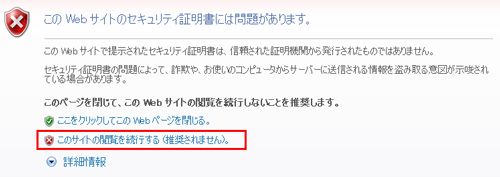
- URLの右側に表示される「証明書のエラー」をクリックします。

- 「証明書の表示」をクリックします。

- 「証明書」ウィンドウが開くので、「証明のパス」タブを開き、枠内に表示される証明書の情報を確認します。

「GeoTrust DV SSL CA」と、自ドメイン名の証明書のみが表示されていることを確認します。
尚、「GeoTrust Global CA」の表示がある場合はルート証明書が登録されているため、以下の設定を行っても証明書エラーは回避できませんのでご注意ください。
- 次にルート証明書の自動更新設定を行います。
スタートボタンから「コントロールパネル」をクリックし、「プログラムの追加と削除」をクリックします。
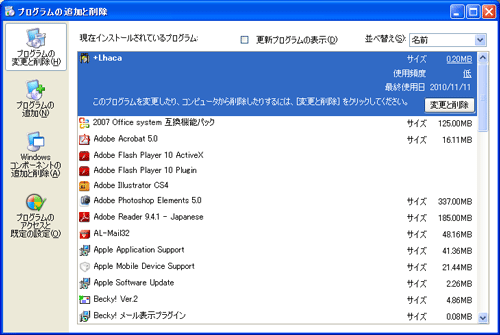
- 「Windowsコンポーネントの追加と削除」をクリックします。
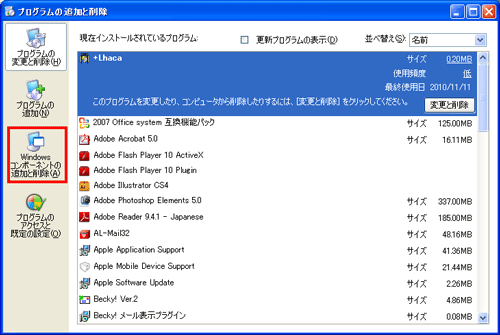
- 「ルート証明書の更新」にチェックを入れ、「次へ」をクリックします。
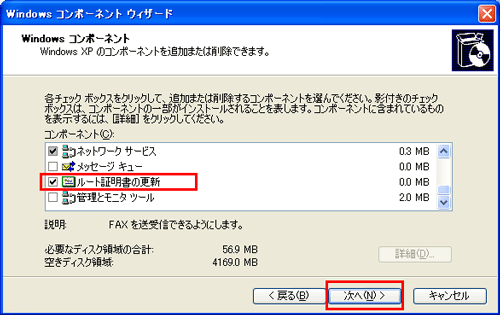
- コンポーネントの構成が開始されますので、完了までしばらくお待ち下さい。
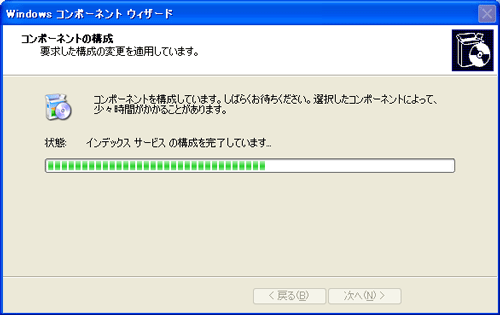
- 「Windows コンポーネント ウィザードの完了」と表示されたら、「完了」ボタンをクリックします。
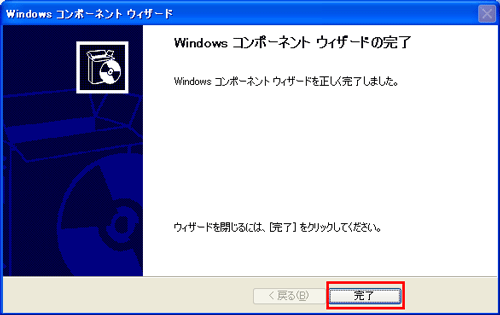
設定は以上です。
▲ ページトップへ
COPYRIGHT(c) 2010, Air Internet
|